绿色软件有如下严格特征:
1、不对注册表进行任何操作(或只进行非常少的,一般朋友能理解的操作,典型的是开机起动。少数也进行一些临时操作,一般在程序结束前会自动清除写入的信息)。
2、不对系统敏感区进行操作,一般包括系统起动区根目录、安装目录(windows目录)、程序目录(Program Files)、帐户专用目录。
3、不向非自身所在目录外的目录进行任何写操作。
4、因为程序运行本身不对除本身所在目录外的任何文件产生任何影响,所以,根本不存在安装和卸载问题。
5、程序的删除,只要把程序所在目录和对应的快捷方式删了就可以了(如果你手工在桌面或其它位置设了快捷方式),只要这样做了,程序就完全干净地从你的电脑里删去了,不留任何垃圾。
一、RegSnap功能简介
1、对注册表的一切改动都详细的加以记录,如报告修改了哪些键,修改前后的键值是什么,增加和删除了哪些键以及这些键的值;
2、记录X:\Windows和X:\Windows\system子目录下文件的变化情况(这里X代表系统文件所在盘符),包括删除、替换、增加了哪些文件;
3、记录Windows的系统配置文件win.ini、system.ini的变化情况,包括删除、修改和增加了哪些内容;
4、记录autoexec.bat和config.sys的变化。
另外,RegSnap可以在必要的时候恢复注册表,也可以直接调用注册表编辑器查看或修改注册表。
Uninstall Manager具有对系统安装检测功能,能彻底地安全地删除你安装的应用程序,使系统恢复安装前的状态。
一、前期准备
1、驱动器“快照”:启动Uninstall Manager,对有需要的驱动器进行系统“快照”,也就是记录下驱动器中的文件目录,日后系统即籍此作为标准依据来判断驱动器中的变化。
2、备份系统参数:备份Windows的系统参数,包括启动文件状况和注册表。
二、系统清理
经过一段时间的使用,系统中写入了不少新文件,也安装了新的软件。下面让我们看看如何清理。
1、文件清理: 简单点击“Find New Additions”按钮,
面板左侧可查看到新增加至系统中的文件夹(带有+号标签),右侧显示新增加的文件,你可以单独删除某个文件或一次性删除新增的全部文件。
2、系统恢复:太简单了,从“System”菜单中选择“Restore Windows Settings”命令或点击其快捷图标即可。
现在你的系统已经恢复到备份前的状态了,因为有备份所以清理得很彻底,效果很好。
三、其他功能
1、覆盖检测(Check Overwrite):某些软件在安装过程中可能并不给出任何提示就覆盖了Windows的系统文件,由此可能会导致系统工作异常或出错。而通过此项功能,你能够清楚地查看出哪些系统文件有所改变。这项功能要求你熟悉DLL文件,适合高级用户使用。
2、快速清理(Quick Clean):利用这项功能可以快速清除系统中的临时文件(包括*.TMP *.BAK *.OLD等等)以节省磁盘空间。
Uninstall Manager容量小、易使用、执行速度快,且有强大的系统安装检测功能,同时也是一个好用的系统进行备份和恢复软件。相信你一定会喜欢它的。
- PC官方版
- 安卓官方手机版
- IOS官方手机版


















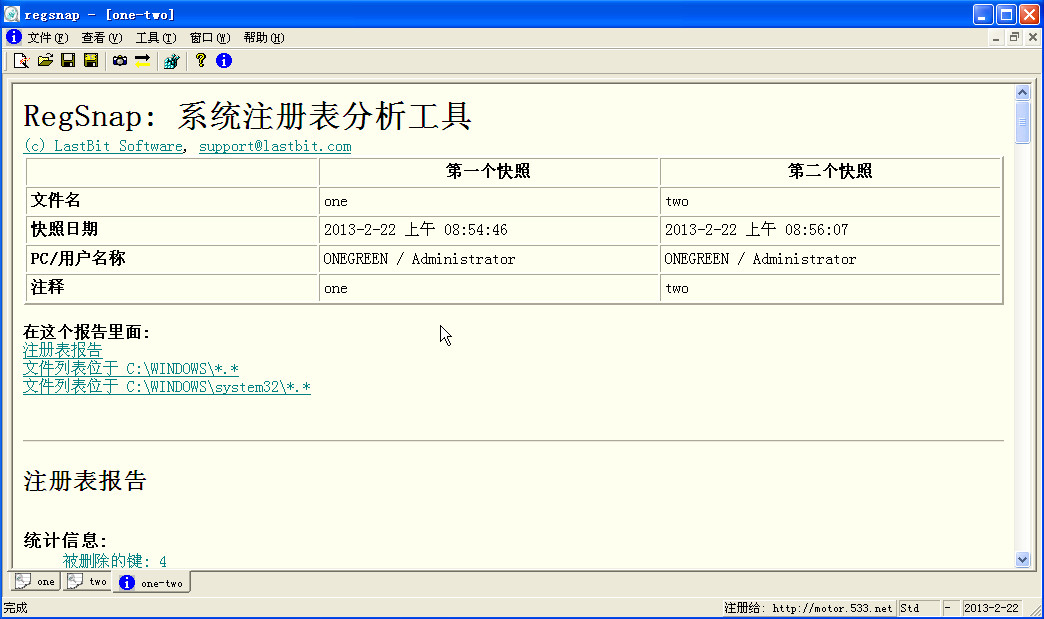
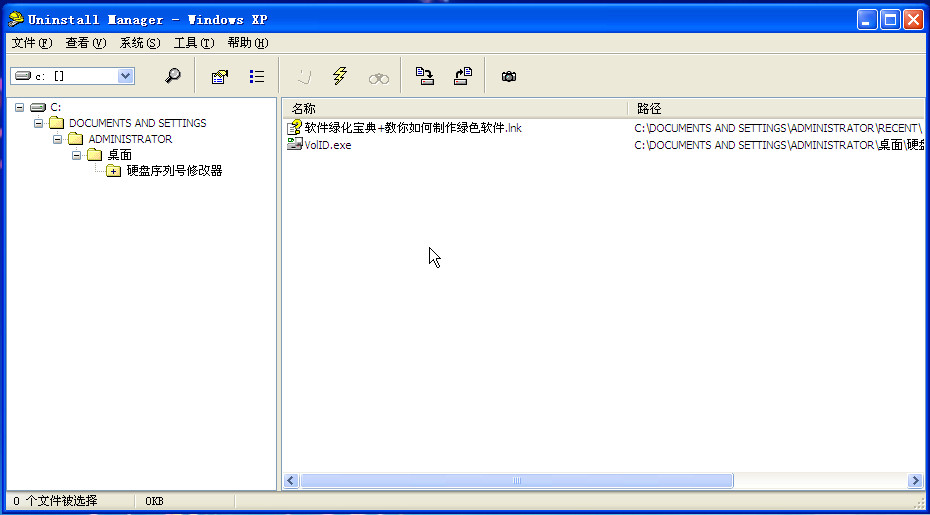
 蓝云工具箱绿色免安装版v4.3 最新版
蓝云工具箱绿色免安装版v4.3 最新版
 酷鱼网扫描端2.0.12178.370 官方版
酷鱼网扫描端2.0.12178.370 官方版
 摸鱼屏保2.0.exe最新版
摸鱼屏保2.0.exe最新版
 疯狂星期四文案最新版1.0 pc电脑版
疯狂星期四文案最新版1.0 pc电脑版
 鸟人云手机电脑版1.0 官方版
鸟人云手机电脑版1.0 官方版
 VMOS云手机电脑版1.1.5.0 官方版
VMOS云手机电脑版1.1.5.0 官方版
 飞智游戏厅电脑版(飞智游戏手柄连接软件)v2.5.0.7 PC空间站版
飞智游戏厅电脑版(飞智游戏手柄连接软件)v2.5.0.7 PC空间站版
 fanbook客户端v1.6.97.1552 官方版
fanbook客户端v1.6.97.1552 官方版
 iriun webcam for pc2.8.0 pc版
iriun webcam for pc2.8.0 pc版
 ElevenClock(win11时钟小工具)3.7.0 免费版
ElevenClock(win11时钟小工具)3.7.0 免费版
 定时强制锁屏软件1.0 彩蛋版
定时强制锁屏软件1.0 彩蛋版
 Windows微信多开助手v1.0 C++版
Windows微信多开助手v1.0 C++版
 eSearch识屏搜索1.7.4 免费版
eSearch识屏搜索1.7.4 免费版
 电脑助手20220718单文件版免费下载
电脑助手20220718单文件版免费下载
 自然人电子税务局(扣缴端)V3.1.173 全国通用版
自然人电子税务局(扣缴端)V3.1.173 全国通用版
 批量二维码生成器1.2.0 免费版
批量二维码生成器1.2.0 免费版
 神雕雕刻辅助软件3.0.2.9 官方版
神雕雕刻辅助软件3.0.2.9 官方版
 柜柜PC客户端(家具设计)3.4.1.2 官方正式版
柜柜PC客户端(家具设计)3.4.1.2 官方正式版
 剪切板资源捕获器(抓取下载链接工具)1.0.0 免费版
剪切板资源捕获器(抓取下载链接工具)1.0.0 免费版
 我的ABC软件工具箱6.25.0 官方64位版本
我的ABC软件工具箱6.25.0 官方64位版本
 奥维互动地图2023高清卫星地图v9.7.1 X64 官方版
奥维互动地图2023高清卫星地图v9.7.1 X64 官方版
 滴答清单电脑客户端4.2.0.1最新版
滴答清单电脑客户端4.2.0.1最新版
 Zan图片虚拟打印机5.0 老胡汉化版
Zan图片虚拟打印机5.0 老胡汉化版
 MveBox(哩哔哩Blibli解析下载工具)1.0 免费版
MveBox(哩哔哩Blibli解析下载工具)1.0 免费版
 Simple Allow Copy(万能网页复制插件)0.8.3 最新版
Simple Allow Copy(万能网页复制插件)0.8.3 最新版
 云上越秀电脑版4.5.1.2 官方版
云上越秀电脑版4.5.1.2 官方版
 2021吾爱京东助手520特别版
2021吾爱京东助手520特别版
 云屋白板4.9.3.0最新版
云屋白板4.9.3.0最新版
 今目标免费版2021版10.3.0.253 官方版
今目标免费版2021版10.3.0.253 官方版
 蓝奏云直链解析工具1.0绿色版
蓝奏云直链解析工具1.0绿色版
 划词搜题工具1.0免费版
划词搜题工具1.0免费版
 剪切板记录工具cliptrap1.0.5绿色版
剪切板记录工具cliptrap1.0.5绿色版





 山东通办公平台2.6.731000.50 标准版
山东通办公平台2.6.731000.50 标准版 再见极域(byebye极域)绿色版
再见极域(byebye极域)绿色版 谷歌地球绿色版(Google earth专业版)7.3.3.
谷歌地球绿色版(Google earth专业版)7.3.3. 谷歌地球专业版破解版7.2.5.2042 官方中文特
谷歌地球专业版破解版7.2.5.2042 官方中文特 三菱PLC模拟仿真中文软件(FX-TRN-BEG-CL)1.
三菱PLC模拟仿真中文软件(FX-TRN-BEG-CL)1. 通过qq号查手机号工具安卓+电脑
通过qq号查手机号工具安卓+电脑 局域网打印机共享工具7.2 免费版
局域网打印机共享工具7.2 免费版 笔记本电池修复软件(强效电池修复工具)2.2
笔记本电池修复软件(强效电池修复工具)2.2